LINEアプリの無料通話が出来ない場合の対処方法
| category:LINE | Posted by: | 更新日:2021年1月27日 公開日:2018年7月10日 |
ここでは、LINEアプリの無料通話が出来ない場合の対処方法をご紹介しています。
LINEアプリの無料通話は、実質無料でLINE友だちと音声通話が出来る便利な機能です。
基本的には、お互いにLINE友だち登録している場合には、LINEアプリの無料通話機能は利用できるのですが、iPhoneの設定や、LINEアプリの設定状況によっては、LINEアプリの無料通話が出来ない場合があります。
iPhoneの設定とLINEアプリの設定は、自分だけでなく、通話したい相手側の設定も関係してくるので、この前まではちゃんと無料通話できたのに、今日は出来なくなるケースの可能性もありますね。
LINEアプリの無料通話が出来ない場合に確認すべき設定内容
LINEアプリの無料通話が出来なくなった場合の対処方法を、自分がLINE無料通話を発信する場合を例に、ご説明します。
無料通話が出来きなくなった場合には、次の順番でLINEアプリの設定とiPhoneの設定を確認してみましょう。
- 自分のiPhoneの設定を確認する
- iPhoneのモバイルデータ通信設定を確認する
- LINEのモバイルデータ通信設定を確認する
- LINEアプリのマイクアクセス設定を確認する
- 着信側のiPhoneの設定を確認してもらう
- 着信側のLINE設定の「通話の着信許可」を確認してもらう
自分のiPhoneの設定を確認する
LINEの無料通話が発信出来なかった時には、まず最初に、自分のiPhoneの設定を確認してみましょう。
iPhoneのモバイルデータ通信設定を確認する
iPhoneのモバイルデータ通信設定を確認しましょう。
設定アプリ画面のモバイルデータ通信画面を開く
設定アプリ画面のモバイルデータ通信をタップして、モバイルデータ通信設定画面を開きます。
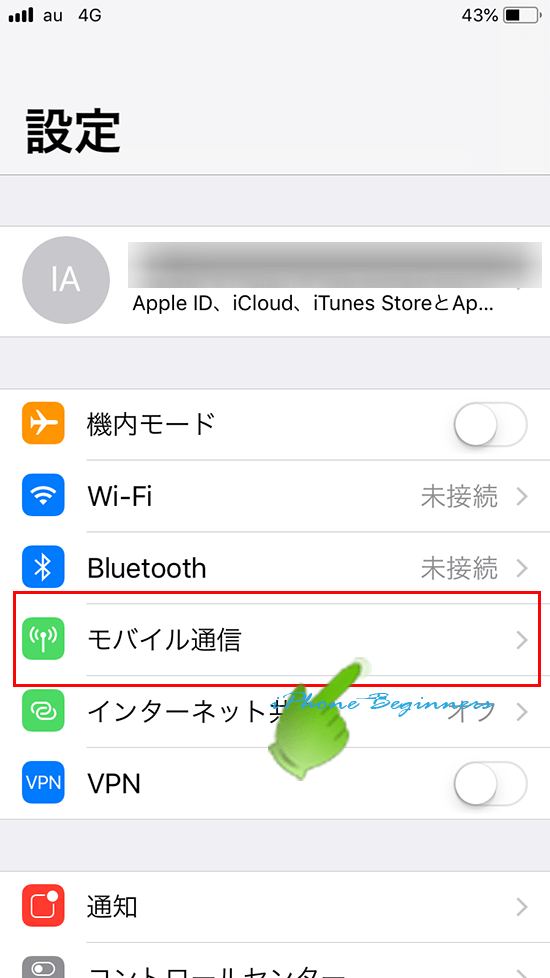
モバイルデータ通信設定をオンにする
モバイルデータ通信設定がOFF(グレー)になっている場合には、LINEの無料通話はWi-Fi接続時に限定されます。
OFFになっている場合には、スイッチを左にスワイプさせ、オン(グリーン)に設定します。
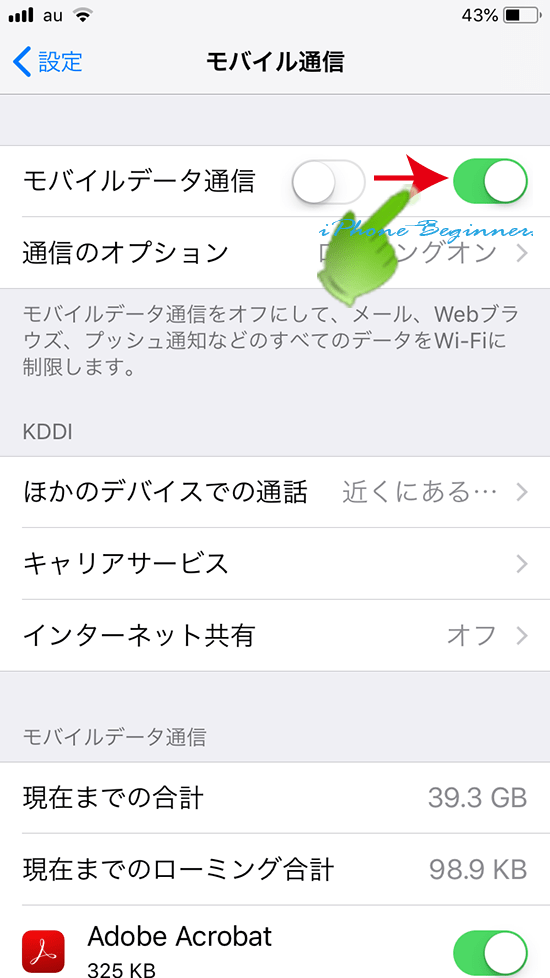
LINEの無料通話機能は、インターネットのパケット通信を利用しています。そのため、モバイルデータ通信がオフ(OFF)になっていると、Wi-Fi接続中以外は、インターネットのパケット通信がするこが出来ないため、無料通話も発信することが出来ません。
LINEアプリのモバイルデータ通信設定を確認する
設定アプリのLINEアプリ設定画面を開いて、LINEアプリ設定で、モバイルデータ通信設定がオン(グリーン)になっているか確認します。
設定アプリを開いて、画面を指で下にスワイプさせるとLINEのアイコンがありますので、そこを指でタップして、LINE設定画面を開きます。
LINE設定画面の一番下に表示されている「モバイルデータ通信」の設定がオン(グリーン)になっているか確認します。もし、オフ(グレー)の場合には、指でスワイプしてオン(グリーン)に設定します。
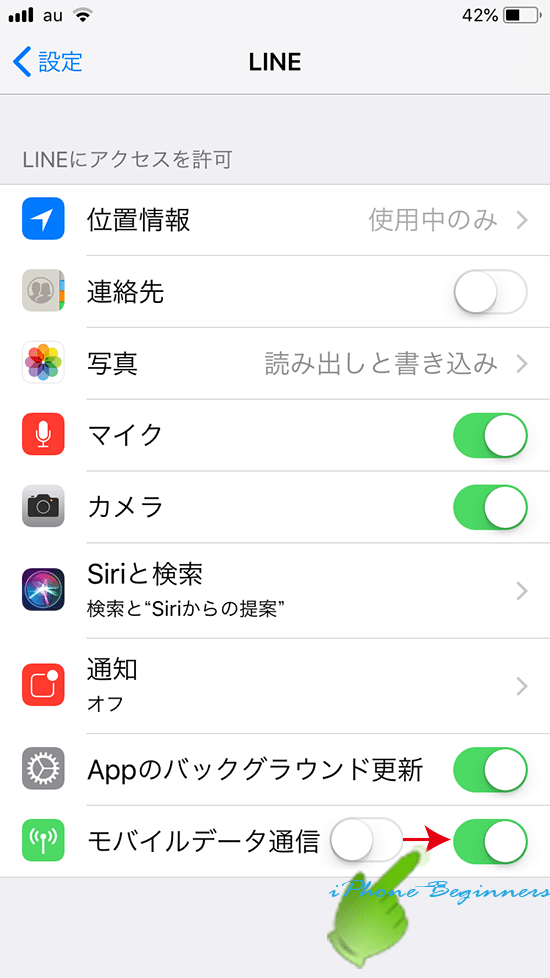
LINEアプリのマイクアクセス設定を確認する
モバイルデータ通信の次に、設定アプリのLINE設定画面で、マイクアクセス設定がオン(グリーン)になっているか確認します。
設定アプリのLINE設定画面の真ん中あたりに表示されている「マイク」設定のが、オフ(グレー)になっている場合には、オン(グリーン)に設定します。
LINEの無料通話を使用として、「権限がありません。」とエラーメッセージ表示される場合は、このLINE設定のマイク設定がオフになっている場合が原因です。
無料通話する時に、マイクを使用するため、マイク設定がオフになっていると通話することは出来ません。
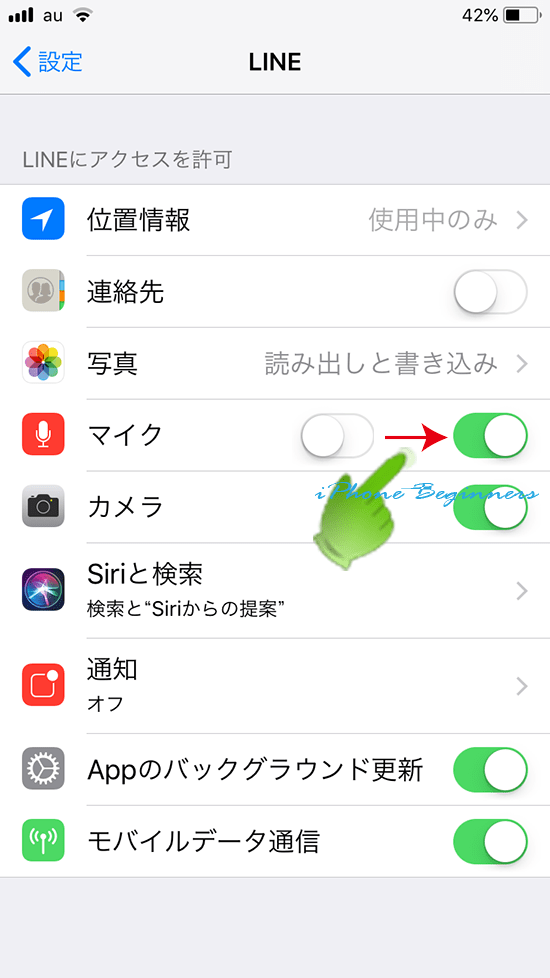
ここまで、設定を確認して、それでもLINEの無料通話が出来ない場合は、自分のiPhoneを一度再起動してから、もう一度、LINE無料通話をチャレンジしてみてください。
まれに、iOSの不具合やLINEアプリの不具合で、再起動することで、無料通話出来ないことが解消されることがあります。
着信側のiPhoneの設定を確認してもらう
ここまでしても、まだ、LINE無料通話出来ない場合は、着信側のiPhone設定とLINE設定にミスがある可能性があります。
無料通話出来ない相手側にLINEトークや携帯電話回線で、iPhoneの設定とLINE設定について、先程、ご紹介した設定になっているか確認をしてもらいましょう。
着信側のLINE設定で「通話の着信拒否」がオフになっていないか確認
LINE設定画面を開く
LINE友だちリスト画面を開き、上部左端に表示されている設定アイコンを指でタップして、LINE設定画面を開きます。
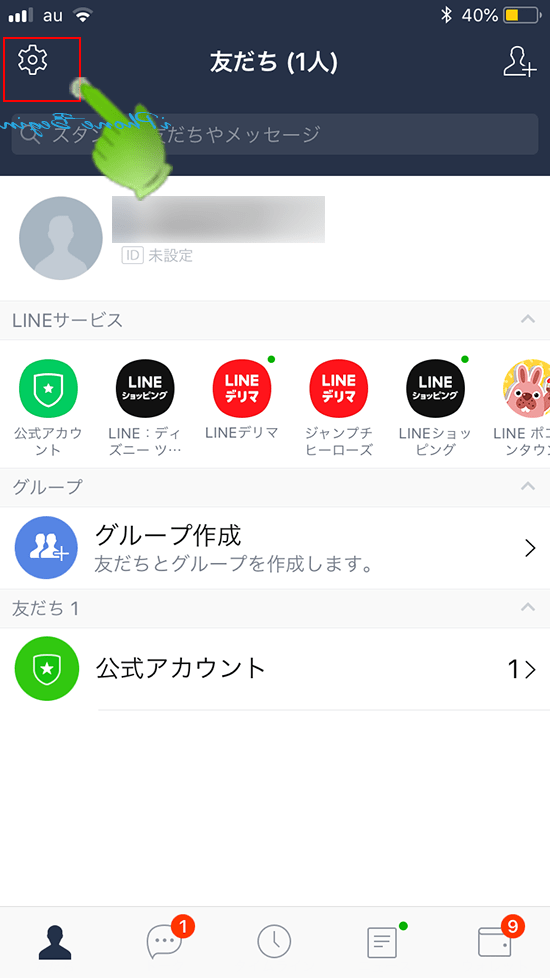
通話設定画面を開く
LINE設定画面を下に指でスワイプすると、「通話」という項目がありますので、そこを指でタップして、「通話設定画面」を開きます。

「通話の着信許可」をオンにする
「通話」設定画面の真ん中あたりに表示されている「通話の着信許可」の設定が、オン(グリーン)になっていることを確認します。
オフ(グレー)の場合には、指でスワイプして、オン(グリーン)に設定してもらいます。
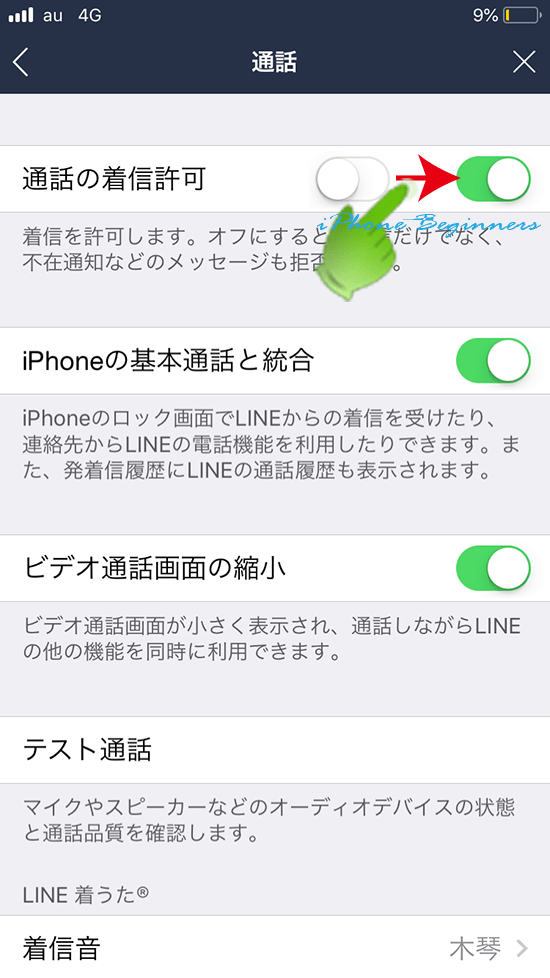
これらの設定が正しく設定されていても、着信者があなたを友だちブロックしている時は、LINEの無料通話は使うことが出来ません。
- 「LINEアプリの無料通話が出来ない場合の対処方法」のページ先頭に戻る
- LINEアプリの操作に関する記事一覧のページを表示する
